群組原則編輯器是 Windows 專業版和商業版獨有的功能之一,可協助從網路管理員到一般使用者的每個人。但是,在極少數情況下,使用者會看到此錯誤訊息「 Windows 找不到 gpedit.msc。確保您輸入的名稱正確。」同時嘗試在他們的系統上開啟本機群組原則編輯器。不用擔心。有時,由於某些原因,現有系統檔案可能已損壞。你可以很容易地修復它。
如我們所提到的,群組原則編輯器在 Windows 家用版中不可用。檢查您使用的 Windows 版本。
1.首先,同時按下 Windows鍵 I 鍵。這將打開設定畫面。
2. 只要點選左側窗格中的「系統」。
3.接下來,在右側窗格中,向下捲動並點擊「關於」。
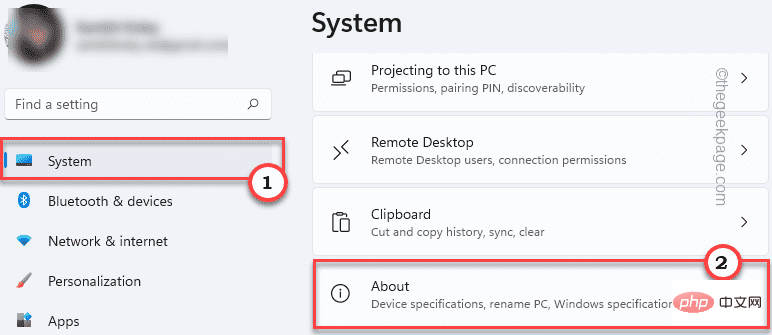
4. 在這裡,您可以從左側窗格中輕鬆注意到目前使用的 Windows 版本。
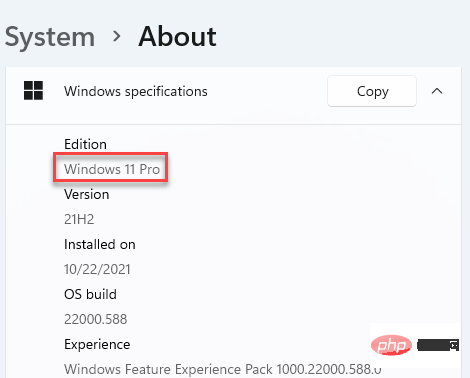
如果您使用的是 Windows 家用版,則可以輕鬆升級到專業版或商業版。
或者,如果您想在家庭版中使用群組原則編輯器工具,請跳到Fix 3。
將遺失的檔案從 sysWOW64 資料夾複製到主 System32 資料夾實際上可能會奏效。
1. 同時按下Windows 鍵 E鍵。
2. 打開檔案總管後,導航到此目錄-
C:\Windows\SysWOW64
3. 一旦你在那裡,找到這些資料夾和管理單元控制台檔案-
组策略组策略用户gpedit.msc
4.選擇這些檔案並點擊選單列上的複製圖示以立即複製這些檔案。
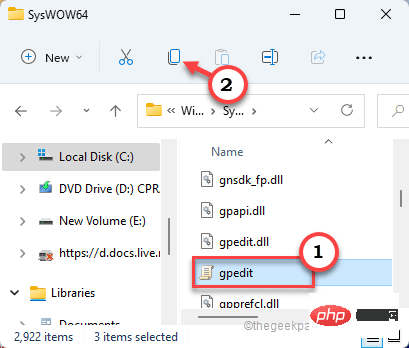
5.然後,去這個地方——
C:\Windows\System32
6. 只需將複製的內容貼上到此目錄中即可。
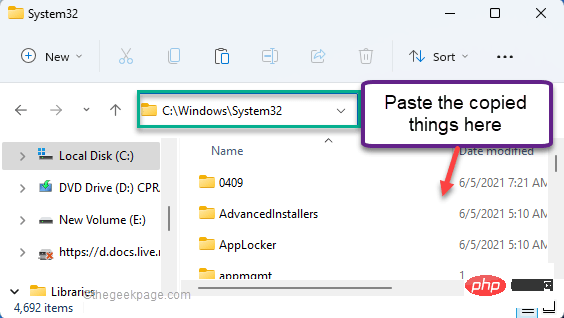
完成此操作後,關閉檔案總管並重新啟動系統。
系統啟動後,嘗試存取本機群組原則編輯器。
您可以非常輕鬆地從批次檔手動下載和安裝 gpedit.msc。
1. 首先,您必須下載enable_gpedit 檔案。
2. 下載後,將其解壓縮到系統的某個位置。
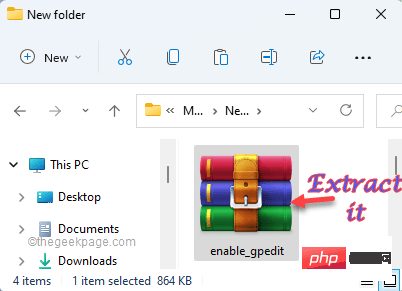
3. 解壓縮 zip 檔案後,雙擊「 setup.exe 」。
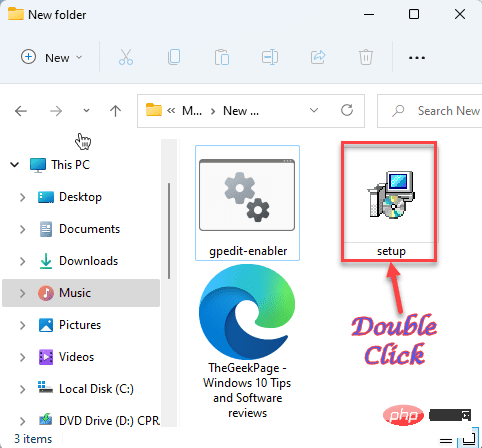
4. 在 Setup-gpedit.msc 畫面中,點選「下一步」一次繼續。
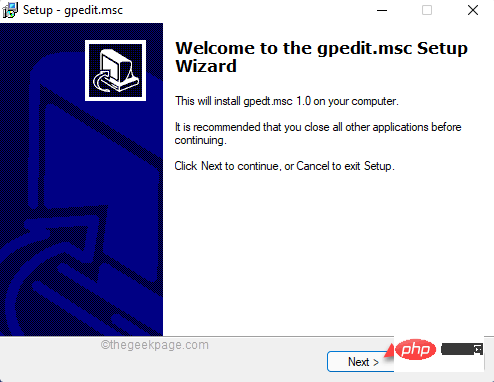
5. 之後,只需點擊「安裝」一次即可在您的電腦上安裝 gpedit.msc。
只需等待它安裝在您的系統上即可。
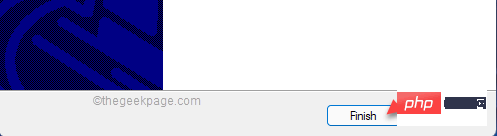
6. 完成後,點選「完成」完成安裝程序。
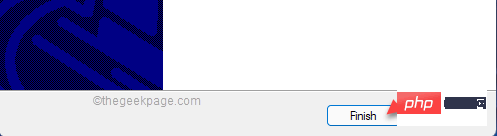
完成後,再回到擷取目錄。
7.在這裡,只需右鍵單擊“ gpedit-enabler ”批次文件,然後點擊“以管理員身份運行”。
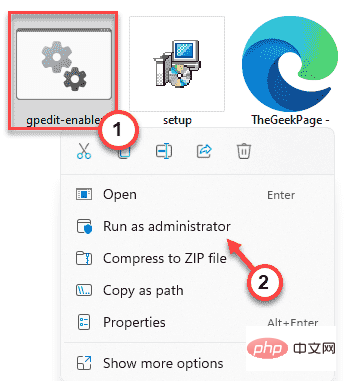
現在,批次檔將以管理權限執行。
8. 批次檔將某些群組原則功能新增至您的系統。
9. 稍等片刻,您會看到「操作已成功完成。按任何鍵繼續... 」終端機上的訊息。
10. 只要按下一個鍵即可完成。
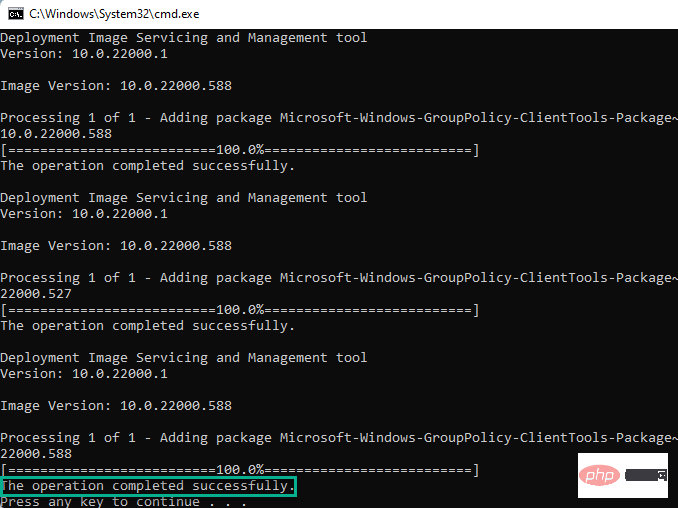
現在您要做的就是關閉其他所有內容並重新啟動視窗一次。
重新啟動系統後,嘗試再次開啟群組原則編輯器。
這次應該可以了。
如果您不想下載並執行批次文件,您可以輕鬆地建立一個然後運行它以達到相同的結果。
1.您必須在搜尋框中輸入「記事本」。
2. 之後,點選「記事本」。

2. 在空白記事本頁面中,只需複製貼上這些行。
@echo 关闭推送“%~dp0”dir /b %SystemRoot%\servicing\Packages\Microsoft-Windows-GroupPolicy-ClientExtensions-Package~3*.mum >List.txtdir /b %SystemRoot%\servicing\Packages\Microsoft-Windows-GroupPolicy-ClientTools-Package~3*.mum >>List.txtfor /f %%i in ('findstr /i . List.txt 2^>nul') do dism /online /norestart /add-package:"%SystemRoot%\servicing\Packages\%%i"暂停3. 完成后,点击“文件”并点击“另存为... ”。
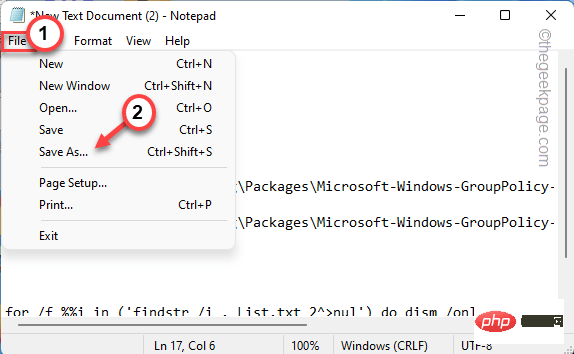
4. 之後,將檔案類型設定為「所有檔案」。
5. 現在,您必須將此批次檔命名為「 .bat 」。您可以將其命名為「 gpedit_enabler_batch.bat 」。
6. 導覽至桌面以儲存檔案。之後,按一下“儲存”以儲存檔案。
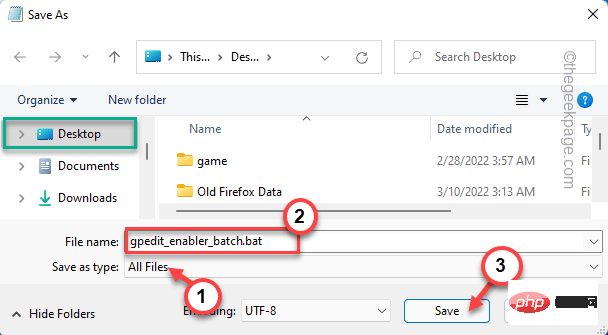
儲存檔案後,轉到儲存檔案的位置。
7. 只要右鍵點選「 gpedit_enabler_batch 」批次文件,然後點選「以管理員身分執行」即可執行該批次檔。
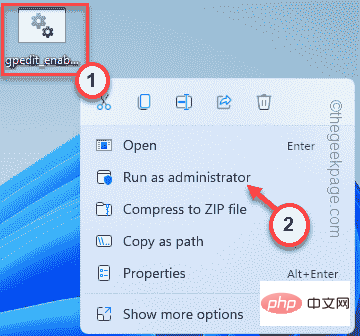
稍等片刻,這將執行批次檔並在您的系統上重新啟用 gpedit.msc 管理單元控制台。
以上是修復:Windows 11 或 10 中缺少群組原則編輯器的詳細內容。更多資訊請關注PHP中文網其他相關文章!




